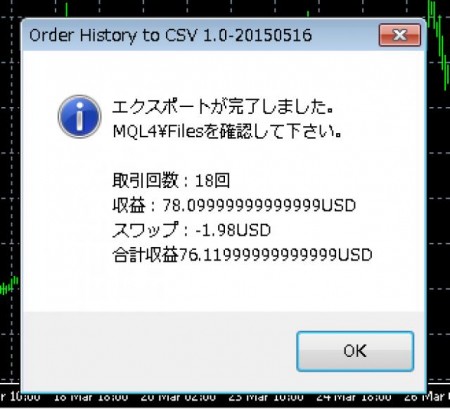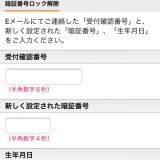※記事内に商品プロモーションを含む場合があります
メタトレーダー4にはhtml形式でエクスポートする機能はありますが、
CSV形式にエクスポートする機能はありません。
また、HTML形式も1つの取引が2行に分かれているので
EAごとに並び替えたりできません。
すでにCSV形式にエクスポートする機能はありますが、
有料だったり、登録が必要なので作ってしまいました。
ダウンロードは下より出来ます。
Order History to CSV を作った
Order History to CSVは取引履歴をエクスポートするEA。
MT4の下のタブにある口座履歴で期間のカスタム設定で出力する取引の
範囲を指定できます。
エクスポートしたCSVファイルはMQL4のFilesに保存されます。
処理に掛かる時間は、パソコン・VPSの処理能力と出力件数によると思います。
動作が遅いパソコンでThinkForex時代の約3千件の取引は
2~3分掛かりました。
逆にCore2Duoの中古ノートパソコン(SSD)はXMに移ってからの
取引約100件は一瞬で完了しました。
Order History to CSV の使い方
zipに入っているファイルOrder History to CSV.ex4をデータフォルダ下、
Expertsフォルダに入れてMT4を再起動させます。
データフォルダは最近のバージョンではファイル→データフォルダを開く(D)
で開く事が出来ます。
適当にチャートを表示させて、
左側のエキスパートアドバイザーにあるOrder History to CSVを
チャートにドラック&ドロップ。
すると、設定画面が表示されます。
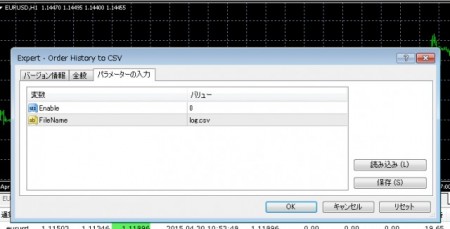
Enableが0になっています、何もしない時は0、
取引履歴を出力する時は、1にします。
このEAは自動売買を無効にしても動作します。
Enableを1にして画面を閉じると確認ダイアログが表示されます。
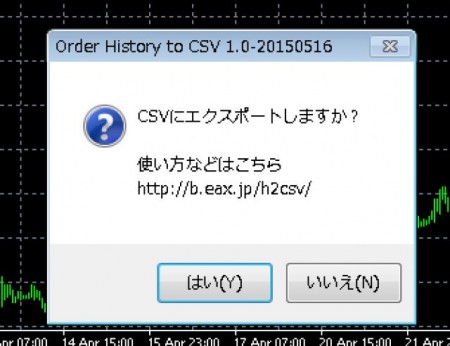
いいえ(N)をクリックすると何もしません。
はい(Y)をクリックすると口座履歴に表示された取引がCSVにエクスポートされます。
このEAはEAの初期化に動作を仕込んであるので
相場が動いてない時にもエクスポート出来ます。
エクスポートが完了すると取引回数、損益などが表示されます。
CSVはデータフォルダ下、MQL4→filesの中のlog.csvです。
log.csv のファイル名は設定・FileNameで変更が出来ます。
CSVファイルの各項目には日本語表示してあります。
文字化けが発生する場合はShift-JISで読み込んで下さい。
EAを使わない場合は、Enableを0にしても良いですし、
チャートごと消してもOK。
チャートごと消した方がメモリの節約にはなりそう。
ダウンロード
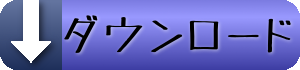
お約束
このEAを使って損害を被っても責任は負いません。
自己責任にて利用願います。
あとがき
これでEAごとの損益を出すのも簡単になります。
今後はCSVを読み込んでEAごとの損益を出したりする
ソフトをHSPで作ろうかと思っています。
万が一、確定申告をすることになった場合に備えて
MT4からダウンロードしたヒストリーデータを口座履歴を
突き合わせて取引ごとに円での損益を出せる機能を作ろうかと思っています。